- PFN LIST CORRUPT — одне з найпоширеніших повідомлень про помилку Windows 11 на синіх екранах.
- Дефектний драйвер є однією з причин проблеми PFN LIST CORRUPT, яку можна вирішити шляхом оновлення драйверів.
- Ця неприємна умова також може призвести до проблематичного BSoD, але з нашою допомогою ви зможете запустити сканування командного рядка та вирішити його.
- Зауважте, що проблема з кодом зупинки PFN LIST CORRUPT потенційно може бути викликана сторонніми програмами.
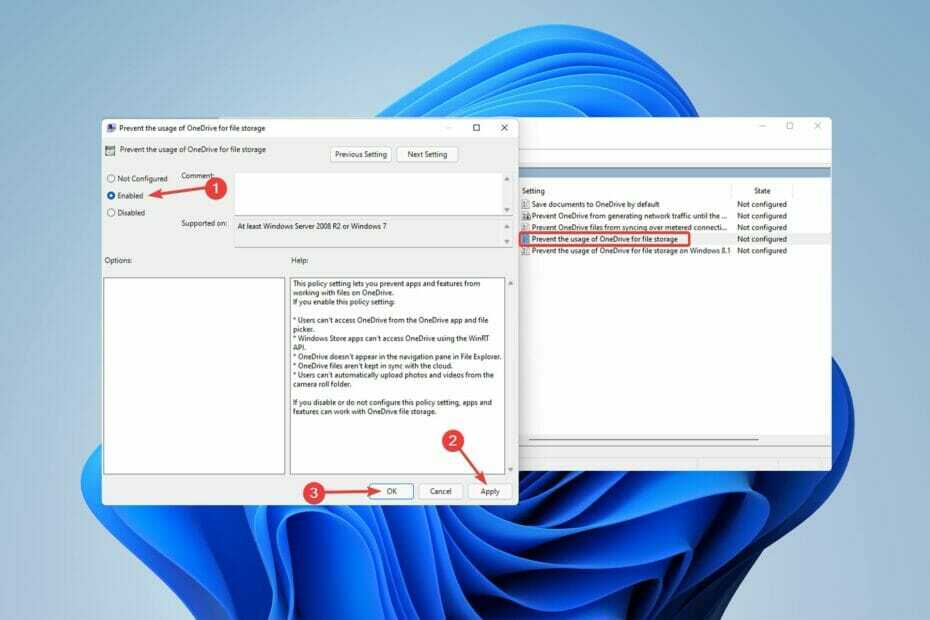
XВСТАНОВИТЬ, НАТИСНУТИ ЗАВАНТАЖУВАТИ ФАЙЛ
Це програмне забезпечення виправить поширені помилки комп’ютера, захистить вас від втрати файлів, шкідливого програмного забезпечення, збою обладнання та оптимізує ваш комп’ютер для максимальної продуктивності. Виправте проблеми з ПК та видаліть віруси зараз за 3 простих кроки:
- Завантажте Restoro PC Repair Tool що постачається із запатентованими технологіями (доступний патент тут).
- Натисніть Почніть сканування щоб знайти проблеми Windows, які можуть спричинити проблеми з ПК.
- Натисніть Відремонтувати все щоб усунути проблеми, що впливають на безпеку та продуктивність вашого комп’ютера
- Restoro завантажено користувачем 0 читачів цього місяця.
Одне з найпоширеніших повідомлень про помилку в синьому екрані - це помилка PFN LIST CORRUPT у Windows 11. Хоча Windows є потужною операційною системою, вона не позбавлена недоліків і проблем.
Наприклад, може здаватися, що все в порядку, доки ви не отримаєте помилку BSOD (синій екран смерті). Варто відзначити, що, Проблеми із синім екраном та PFN частіше виникають у Windows 10.
Коли код зупинки Windows PFN LIST CORRUPT, виникають проблеми з BSOD, ваш комп’ютер не може виконати жодне завдання.
Крім того, база даних PFN (номер кадру сторінки) переповнена списками, які використовуються для пошуку всіх системних файлів. Якщо PFN пошкоджено, він не може виконувати багато завдань, а на екрані з’являється помилка BSOD.
Однак доступно багато варіантів, щоб виправити помилку PFN LIST CORRUPT у Windows 11. Давайте розпочнемо.
Які причини помилки PFN LIST CORRUPT у Windows 11?
Деякі з можливих причин помилки PFN LIST CORRUPT:
- А несправний драйвер є однією з причин проблеми PFN LIST CORRUPT, яка може завдати значної шкоди вашій системі Windows 11
- Ця неприємна умова також може призвести до проблемного BSOD, але з нашою допомогою ви зможете вирішити проблему, як експерт
- Програми сторонніх розробників потенційно можуть спричинити проблему з кодом зупинки PFN LIST CORRUPT
Багато людей стикалися з критичним пошкодженням структури BSOD під час роботи та ігор. На щастя, у цих проблем є рішення.
Як я можу виправити помилку PFN LIST CORRUPT у Windows 11?
1. Оновлення Windows
- Клацніть правою кнопкою миші Почніть меню та виберіть Налаштування.
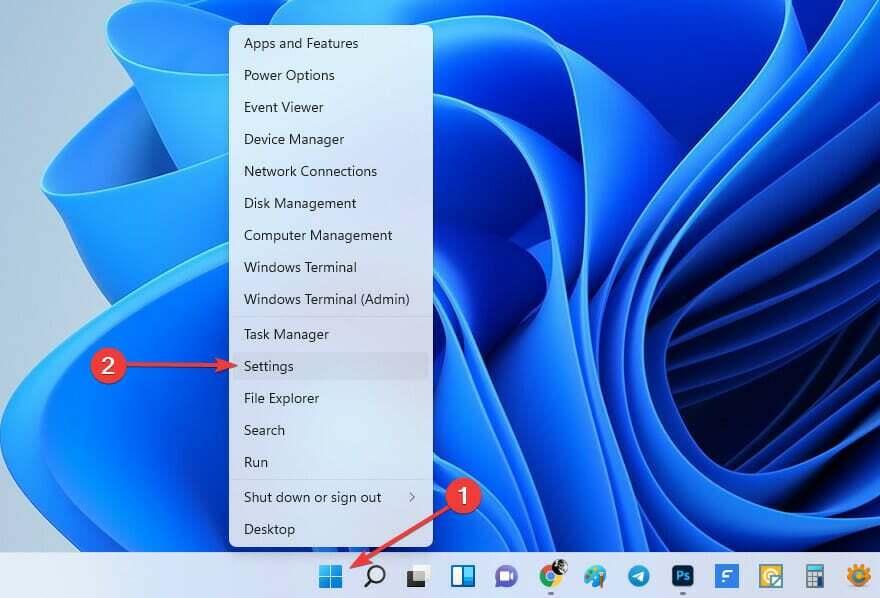
- Від Налаштування меню, виберіть Windows Update потім клацнітьВідновити оновлення.
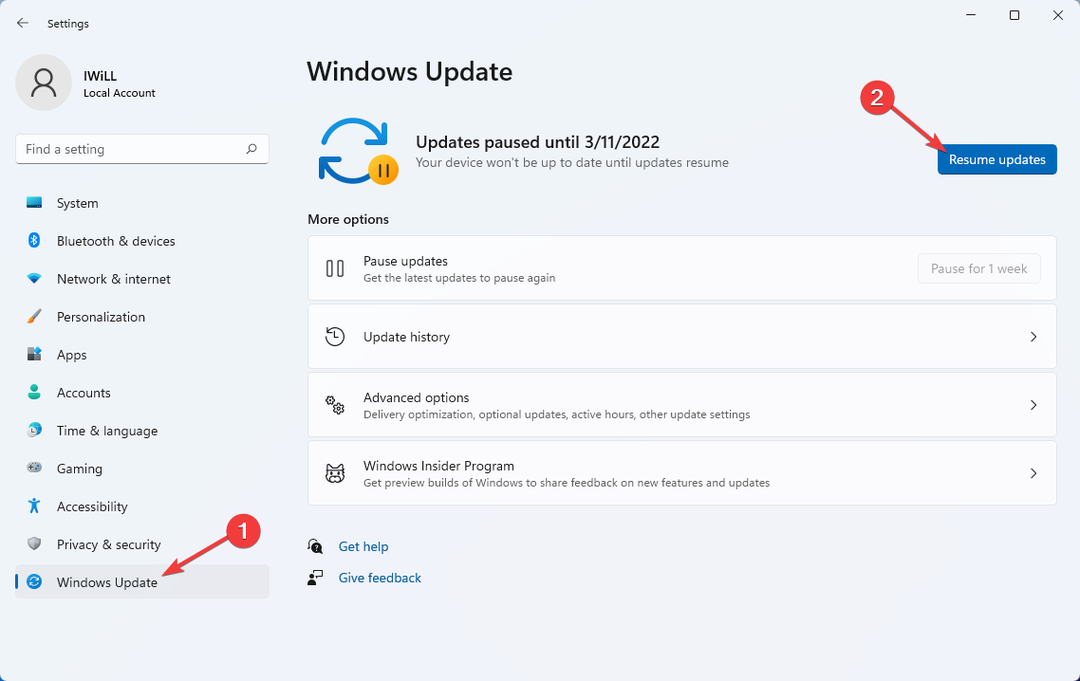
Оскільки Windows 11 не є бездоганною і має кілька недоліків і недоліків, важливо часто запускати Windows Update, щоб вирішити будь-які апаратні чи програмні проблеми.
Більшість проблем з апаратним та програмним забезпеченням, які є важливими причинами синього екрана помилки PFN LIST CORRUPT у Windows 11, можна вирішити, отримавши останні оновлення.
Оновлення включають покращену стабільність, безпеку та нові функції на додаток до виправлень помилок, тому завантажуйте їх часто.
Також важливо постійно оновлювати драйвери. Оскільки Windows 11 є новою операційною системою, вона може зіткнутися з проблемами зі старим обладнанням.
2. Використовуйте інструмент для ремонту ПК
Інструменти для ремонту комп’ютера усувають поширені несправності комп’ютера, захищають від втрати файлів, зловмисного програмного забезпечення та апаратних збоїв, а також оптимізують роботу вашого комп’ютера для найкращої роботи.
Restoro, безсумнівно, є одним із найкращих у своїй галузі. Це програмне забезпечення може виявляти та видаляти загрози зловмисного програмного забезпечення, відновлювати максимальну швидкість і, найголовніше, замінювати пошкоджені файли Windows, щоб виправити такі проблеми, як пошкоджена помилка PFN в Windows 11.
Крім того, цей інструмент пропонує простий користувальницький інтерфейс, який дозволяє вирішувати проблеми ПК лише за три прості кроки.
⇒ Отримайте Restoro
3. Запустіть сканування SFC
- Натисніть кнопку Почніть меню, тип Командний рядок, потім клацніть правою кнопкою миші та виберіть Запустити від імені адміністратора.
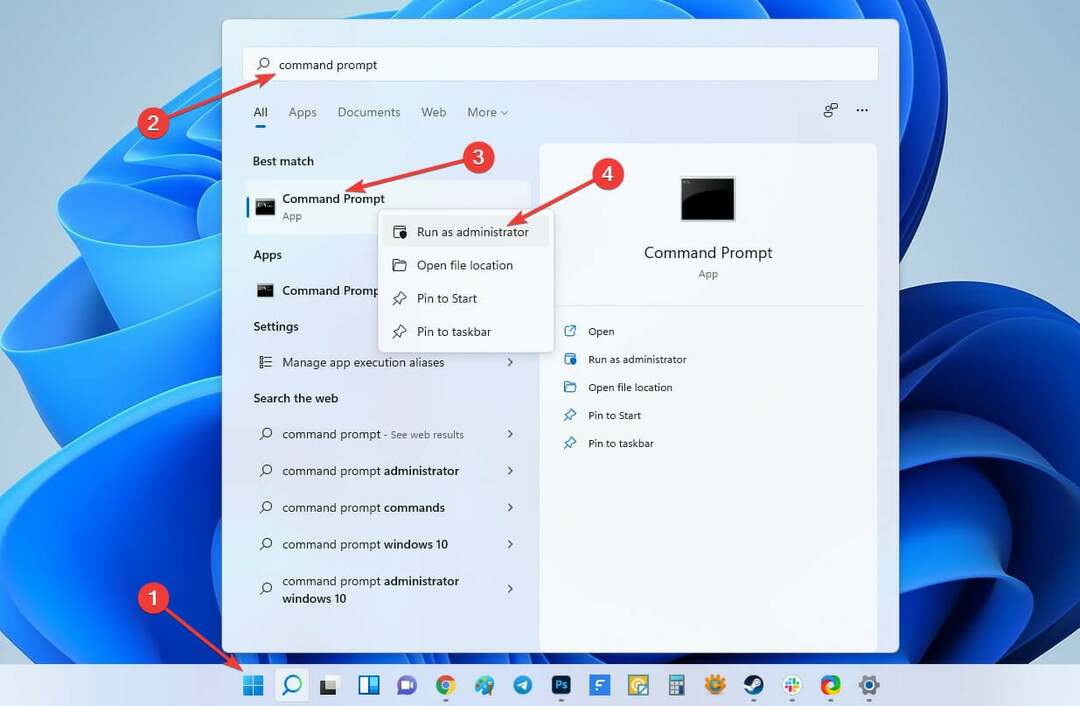
- Введіть наступний рядок і натисніть Введіть колись Командний рядок з'являється вікно:
sfc/scannow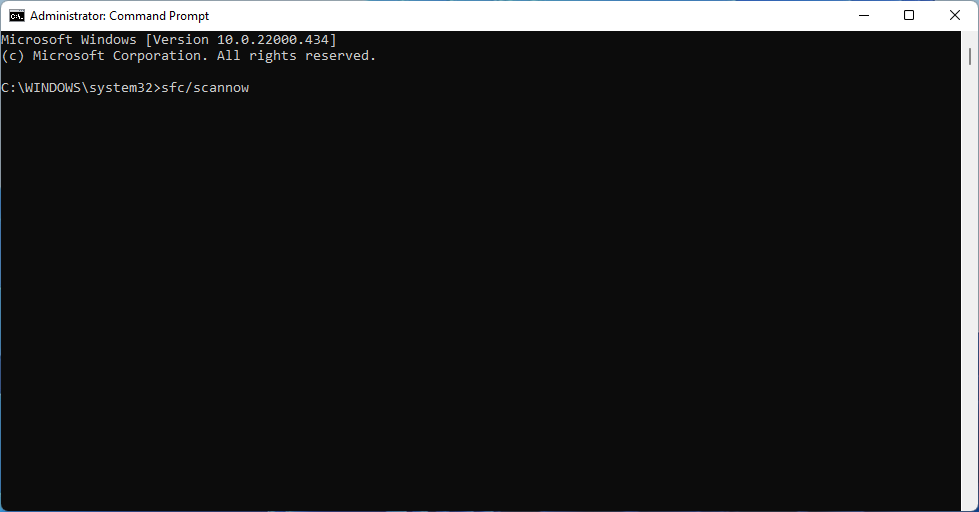
- Дочекайтеся завершення процедури (це може зайняти деякий час).
- Якщо рішення знайдено, воно буде застосовано автоматично.
- Перезавантажте комп’ютер після закриття Командний рядок.
Це засіб усунення несправностей командного рядка для ряду проблем, включаючи помилки BSOD. Сподіваємося, це також виправить помилку PFN LIST CORRUPT на вашому комп’ютері з Windows 11.
4. Запустіть DISM
Стандартний спосіб:
- Натисніть кнопку Почніть меню, тип Командний рядок, потім клацніть правою кнопкою миші та виберіть Запустити від імені адміністратора.
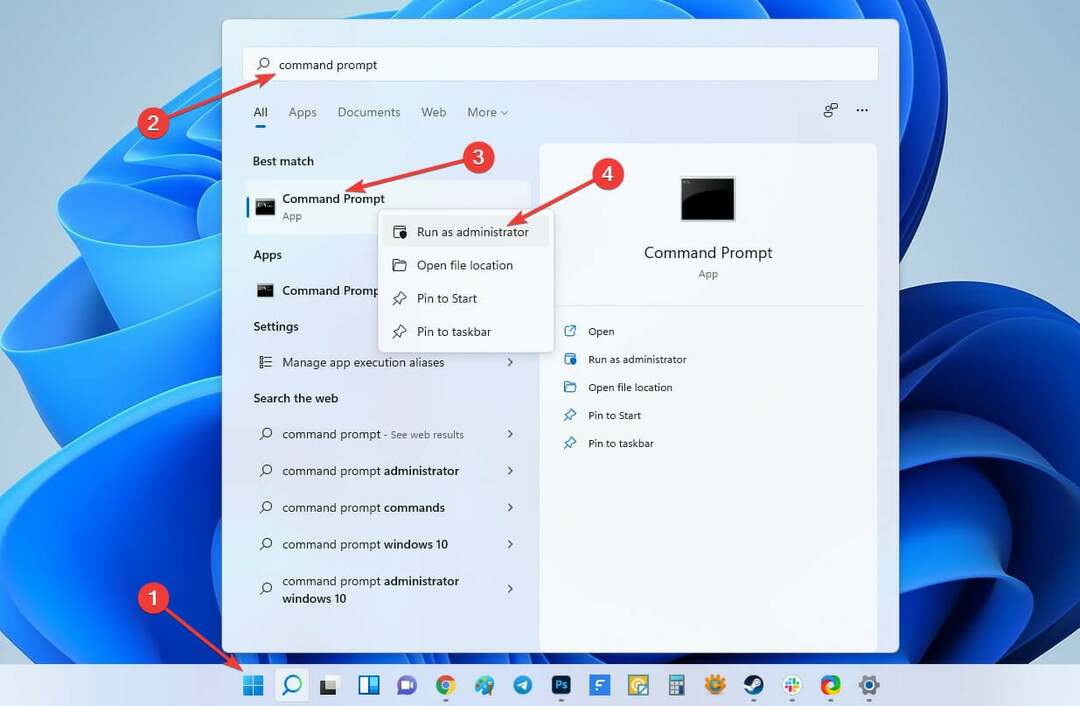
- Тип наступну команду та натисніть Введіть:
DISM /Online /Cleanup-Image /RestoreHealth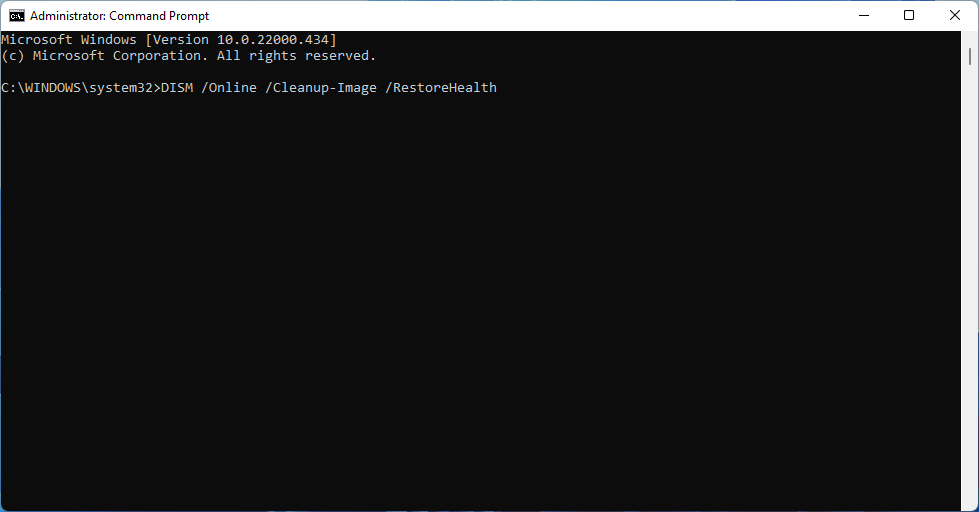
- Зачекайте, поки сканування закінчиться.
- Перезавантажте комп’ютер і спробуйте оновити ще раз.
За допомогою інсталяційного носія Windows:
- Вставте інсталяційний носій Windows у дисковод.
- Натисніть кнопку Почніть меню, тип Командний рядок, потім клацніть правою кнопкою миші та виберіть Запустити від імені адміністратора.
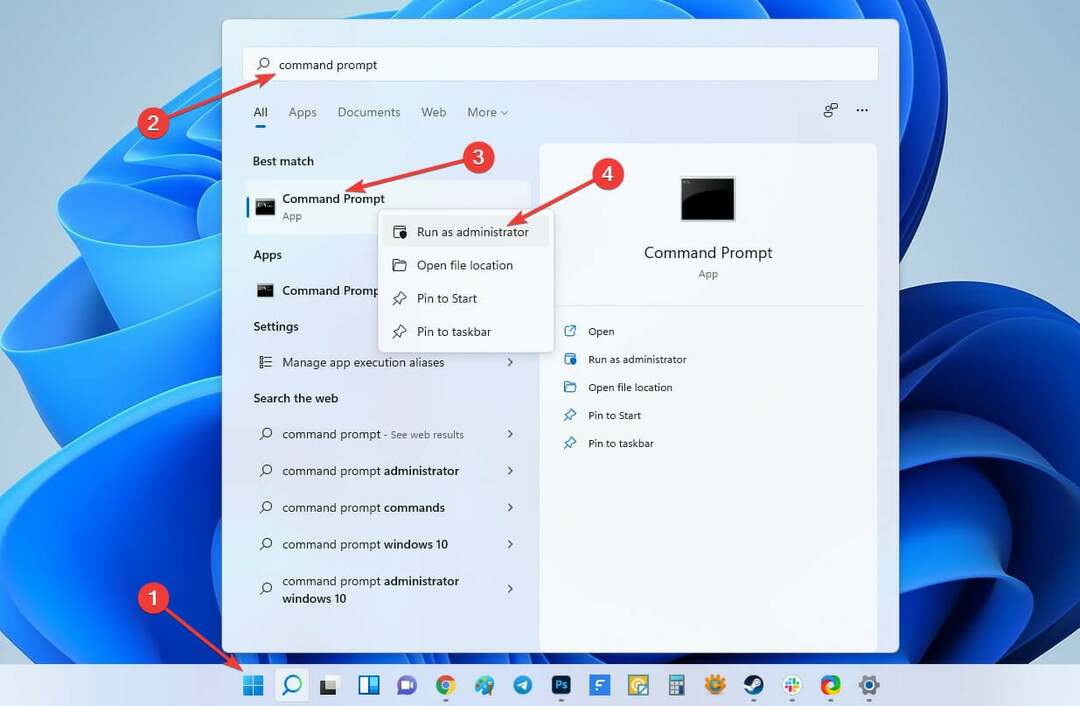
- Введіть наступні команди в командному рядку, натиснувши Введітьпісля кожного:
dism /online /cleanup-image /scanhealth
dism /online /cleanup-image /restorehealth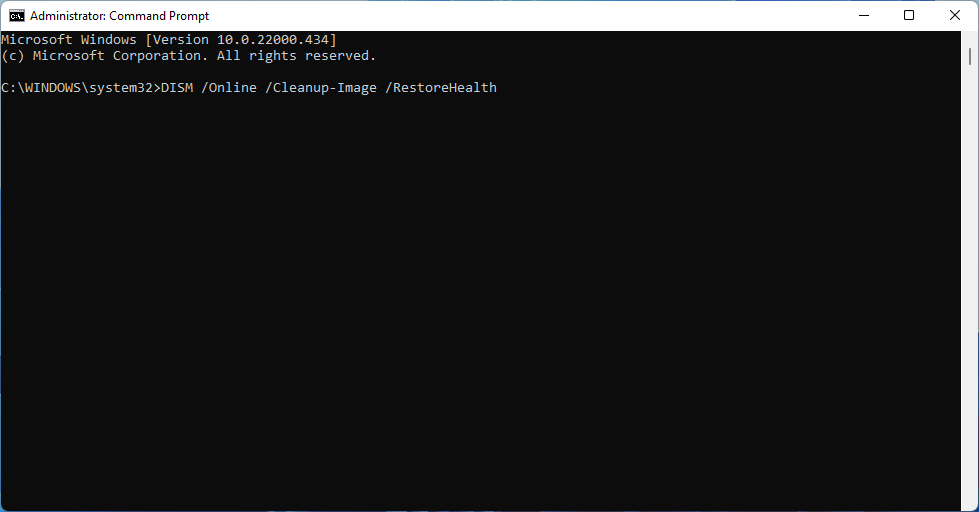
- Тепер введіть таку команду та натисніть Введіть. Під час встановлення Windows обов’язково замініть файл Значення X з літерою змонтованого диска:
DISM /Online /Cleanup-Image /RestoreHealth /джерело: WIM: X: SourcesInstall.wim: 1 /LimitAccess
- Після завершення процедури перезавантажте комп’ютер.
DISM (обслуговування та керування образами розгортання) повторно розгортає образ системи, а також усуває будь-які потенційні несправності. Цей метод також можна використовувати для усунення помилки PFN LIST CORRUPT у Windows 11.
5. Оновити драйвери
- Клацніть правою кнопкою миші Почніть меню та виберіть Диспетчер пристроїв.
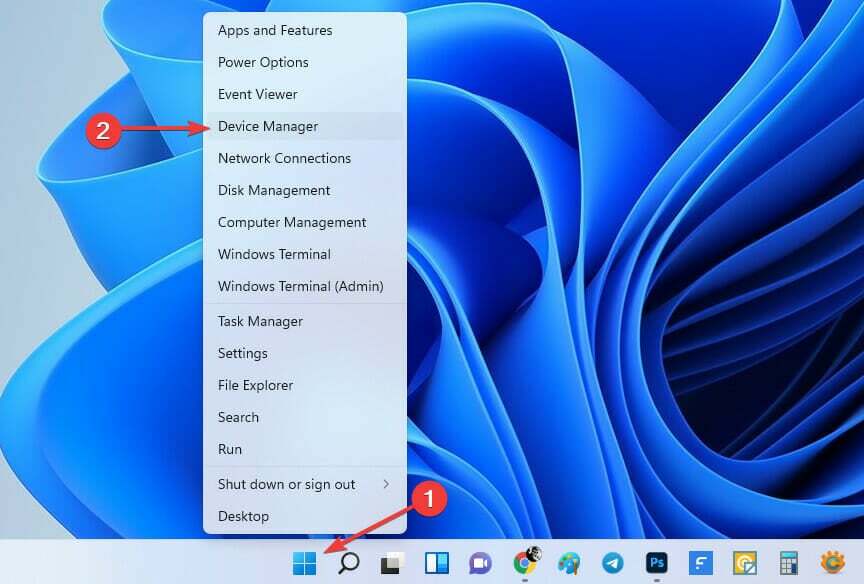
- Тепер клацніть правою кнопкою миші перший пристрій і виберітьОновити драйвер.
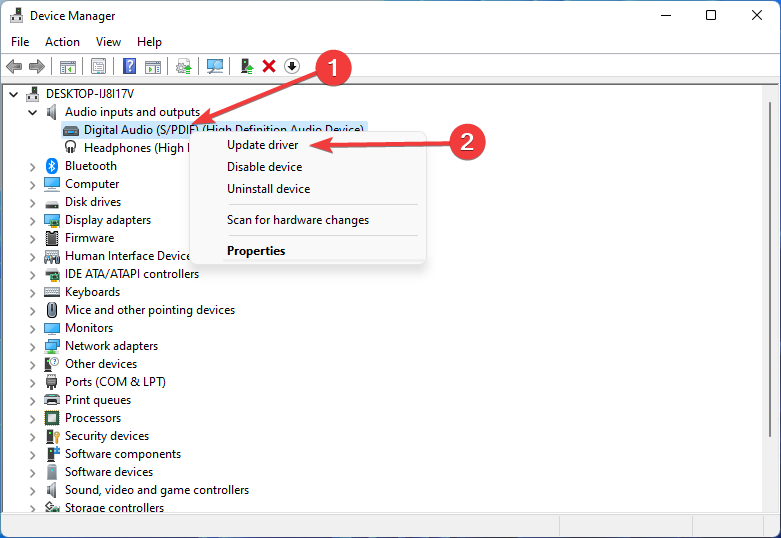
- Потім виберіть Автоматичний пошук драйверів з меню, що відкриється.
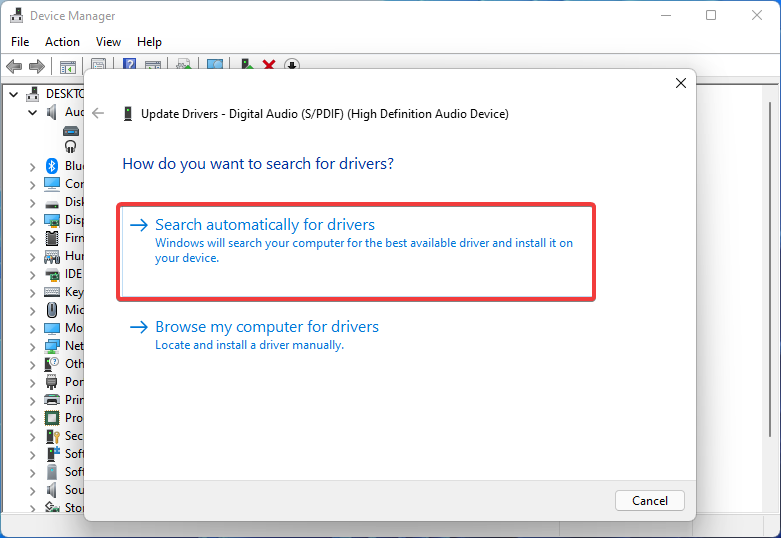
- Зачекайте, поки Windows оновить драйвер, а потім повторіть процес з іншими пристроями.
Оскільки ці проблеми іноді можуть призвести до помилки BSOD, важливо оновлювати драйвери.
Як ви, можливо, знаєте, оновлення драйверів за допомогою цього методу займає багато часу. Тому ми рекомендуємо вам використовувати інструмент, який виконає це завдання автоматично. DriverFix – це інструмент, який можна використовувати для швидкого, легкого та безпечного оновлення драйверів.
Використання програми автоматичного оновлення драйверів заощадить вам час і зусилля на пошук драйверів вручну, а також гарантує, що ваша система завжди буде оновлюватися з останніми драйверами.
⇒Отримати DriverFix
6. Перевірте жорсткий диск
- Клацніть правою кнопкою миші Почніть меню, а потім виберіть Налаштування із меню списку.
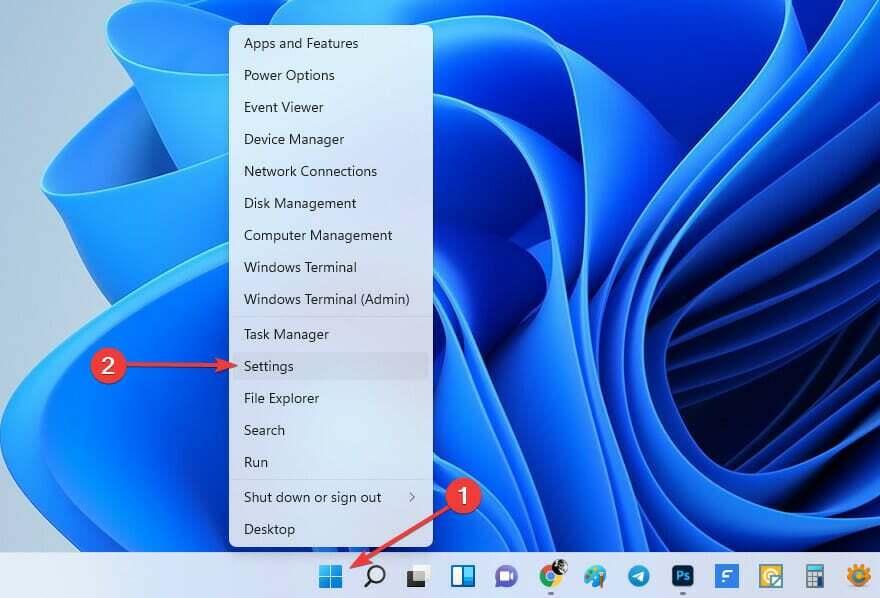
-
Виберіть система з лівої панелі, а потім прокрутіть униз до Відновлення на правій панелі та клацніть його.
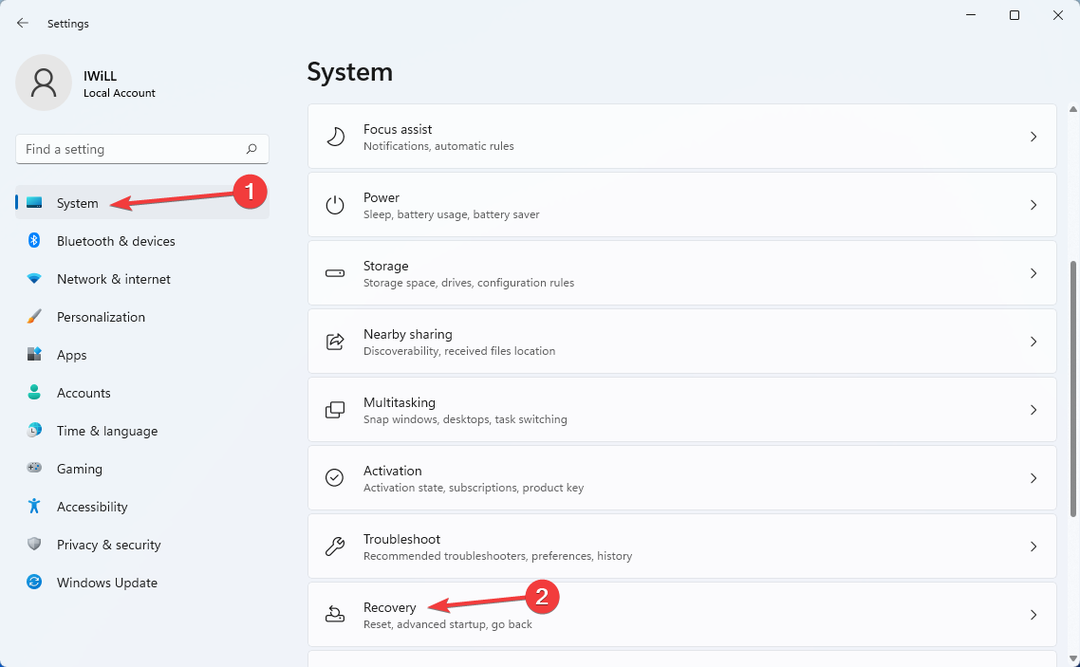
- Після цього знайдіть Розширений запуск і виберіть Перезапустіть зараз варіант поруч.
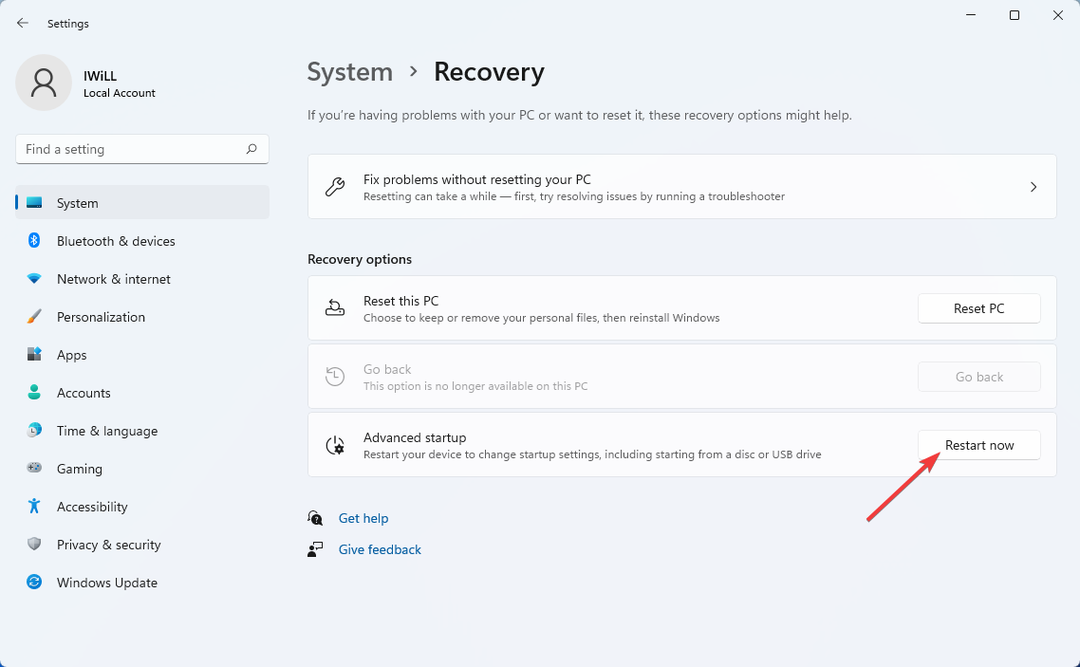
- Зачекайте кілька хвилин. Далі з’явиться вікно з кількома параметрами. Виберіть Усунути неполадки.

- Потім виберіть Додаткові параметри.
- Виберіть Командний рядок у наступному вікні.

- В Командний рядок вікно, введіть наступні рядки та натисніть Введіть після кожного, щоб запустити його:
bootrec.exe /rebuildbcd
bootrec.exe /fixmbr
bootrec.exe /fixboot
- Деякі експерти пропонують також виконувати додаткові команди chkdsk. Однак вам потрібно знати літери дисків для всіх розділів жорсткого диска, щоб виконати ці команди. Ви повинні ввести наступне Командний рядок (не забудьте використовувати літери, які відповідають розділам жорсткого диска вашого ПК):
chkdsk /r c:
chkdsk /r d:
Тепер перезавантажте комп’ютер і перевірте, чи проблема вирішена. Якщо ні, перейдіть до наступного рішення.
7. Видаліть проблемний драйвер
- Клацніть правою кнопкою миші Почніть меню, потім виберіть Диспетчер пристроїв зі списку.
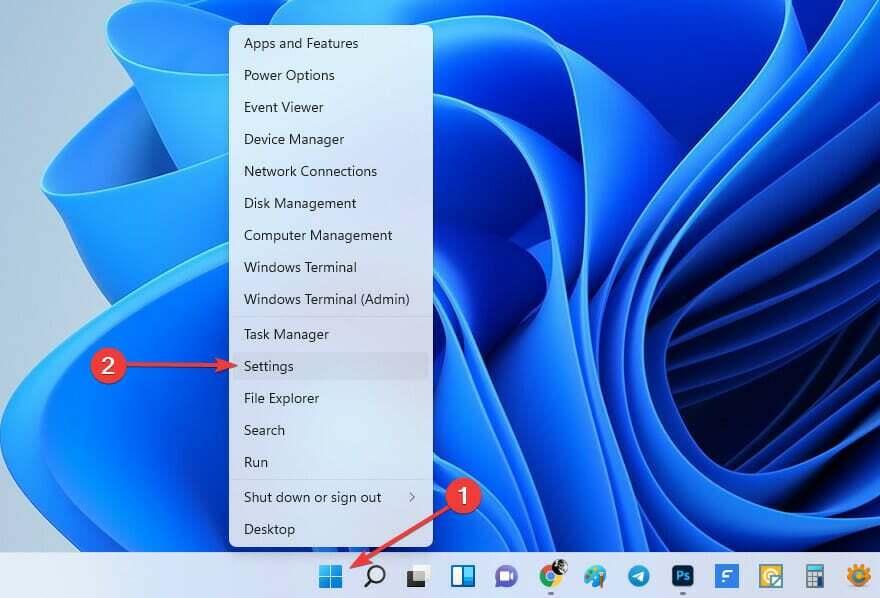
- один раз Диспетчер пристроїв відкрито, знайдіть драйвер, який потрібно видалити. Клацніть правою кнопкою миші та виберіть Видалити.
- Перезавантажте комп’ютер.
Майте на увазі, що практично будь-який драйвер може викликати цю помилку; вам може знадобитися провести деякі дослідження, перш ніж визначити, який драйвер викликає проблему. Звичайні програми, на додаток до вашого антивірусу та драйверів, іноді можуть викликати проблему BSOD.
Варто зазначити, що практично будь-яка антивірусна програма може викликати проблеми з BSOD, тому не забудьте видалити будь-яке антивірусне програмне забезпечення сторонніх розробників, щоб переконатися, що це так.
На додаток до вашого антивірусу деякі драйвери можуть викликати помилку PFN LIST CORRUPT у Windows 11. Багато користувачів відзначили, що видалення проблемних драйверів (найчастіше Etron) вирішило проблему.
Як ви, можливо, знаєте, програма видалення за замовчуванням у Windows не завжди видаляє всі файли, пов’язані з видаленою програмою або драйвером. В результаті ми заохочуємо за допомогою програмних засобів видалення.
- 10 найкращих порад і прийомів Windows 11 для оптимізації роботи ОС
- Як виправити помилку Windows 11 після оновлення
- Як виправити програму Перевірка стану ПК, якщо вона не працює або виходить з ладу
- Більше робочих комп’ютерів готові до роботи з Windows 11
8. Вимкніть Microsoft OneDrive
- Натисніть Почніть меню та тип Редагувати групову політику потім вдарити Введіть.
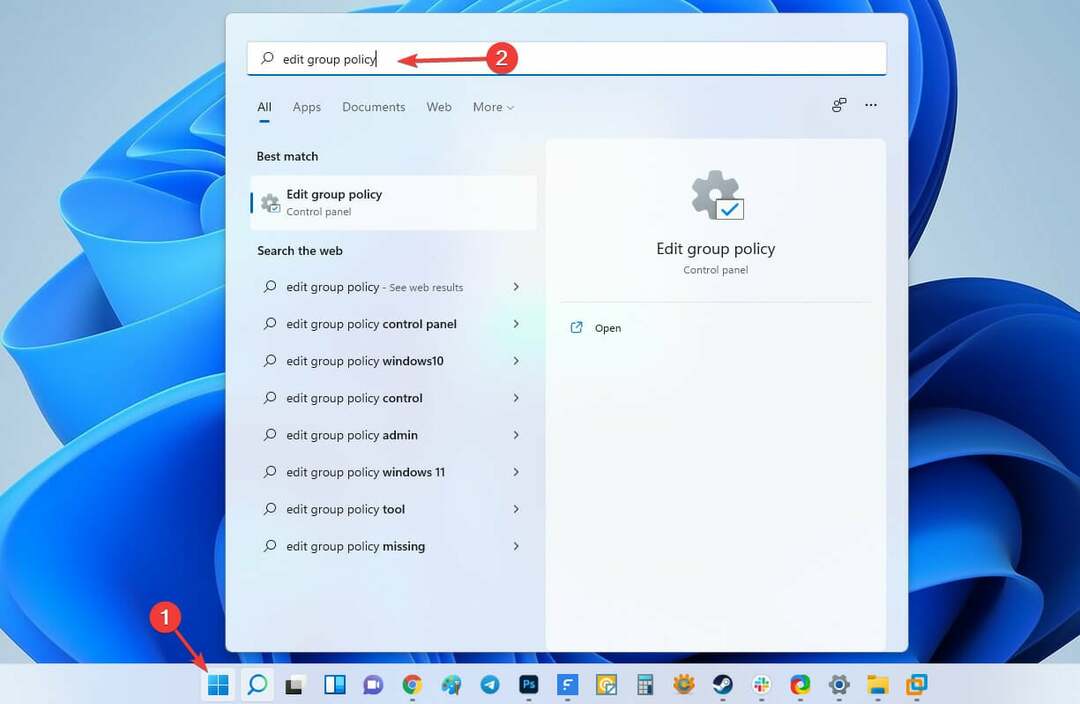
- Коли Редактор локальної групової політики з’являється, перейдіть до Конфігурація комп'ютера, потім клацніть Компоненти Windows під Адміністративні шаблони.
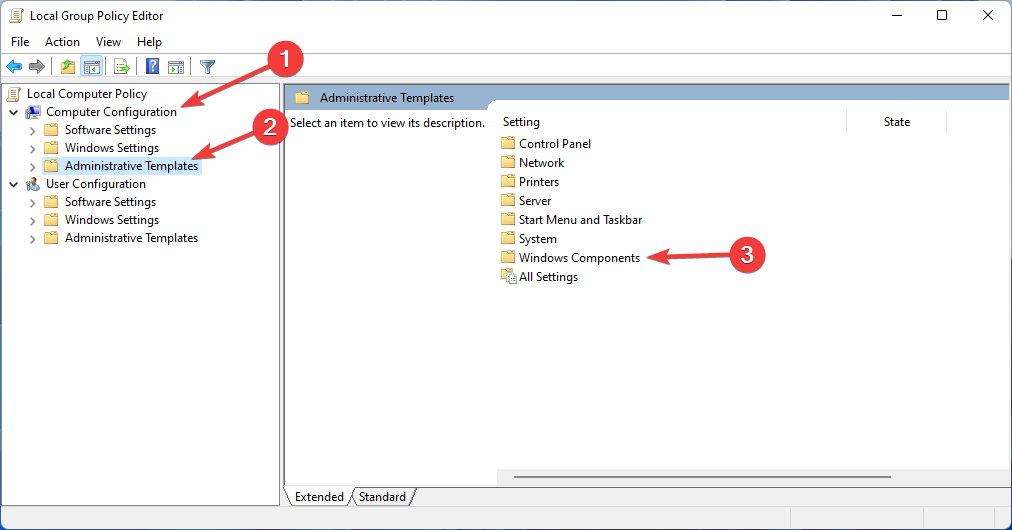
- Після цього прокрутіть список вниз, щоб знайти OneDrive, і двічі клацніть його.
- Знайдіть і двічі клацніть Заборонити використання OneDrive для зберігання файлів.
- Виберіть Увімкнено і натисніть Застосувати ігаразд щоб вимкнути OneDrive.
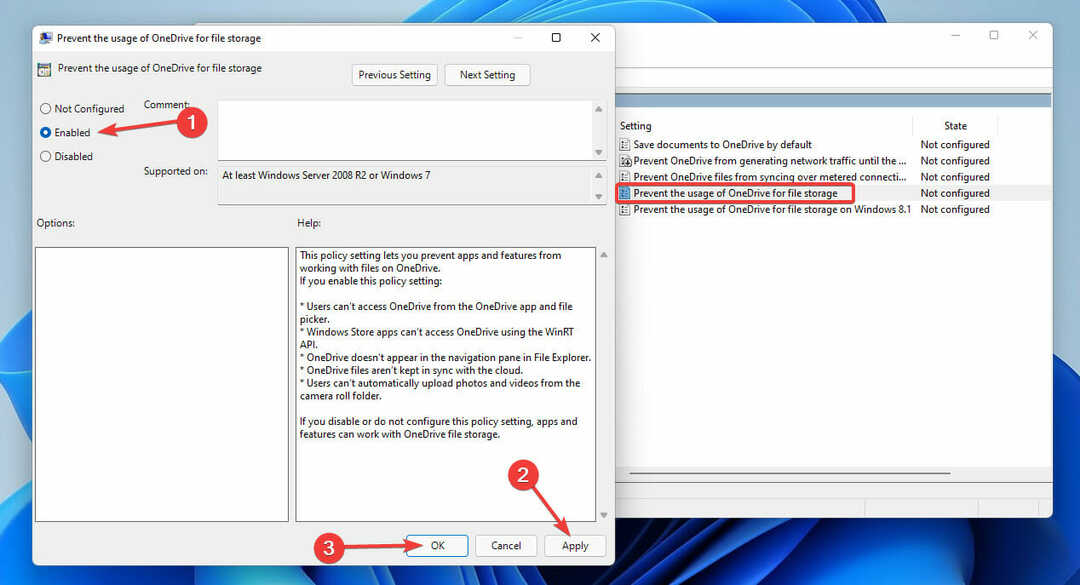
Протягом багатьох років OneDrive був частиною пакету Windows Essentials протягом багатьох років, але оскільки онлайн-сховище стало все більш популярним, згодом воно стало програмою за замовчуванням у Windows 10.
OneDrive — це фантастичний інструмент для спільної роботи та обміну файлами з іншими; однак багато користувачів скаржилися, що це також може спричинити проблему ПФН СПИСОК ПОРУЖЕННЯ.
9. Перевірте ваше обладнання
- Вдарити Windows + Р, яка відкриє файл Біжи діалогове вікно.
- Тип mdsched.exe і натисніть гаразд.
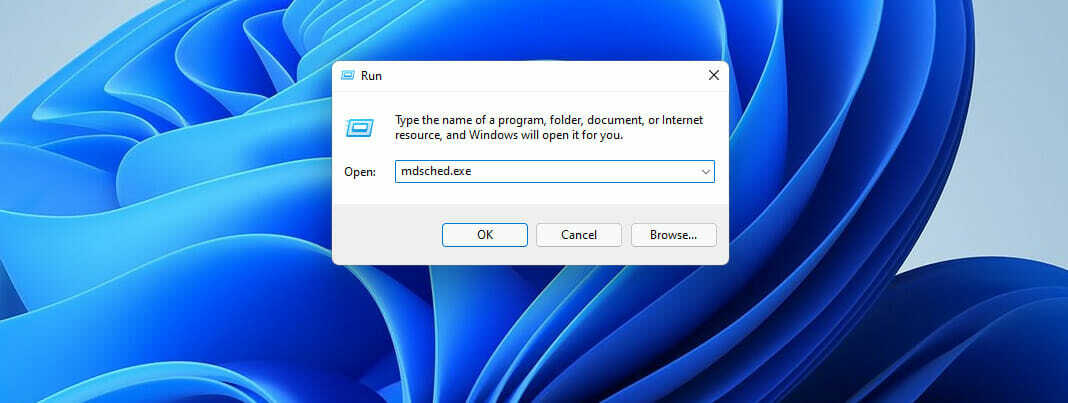
- Натисніть Перезавантажте зараз і перевірте наявність проблем.
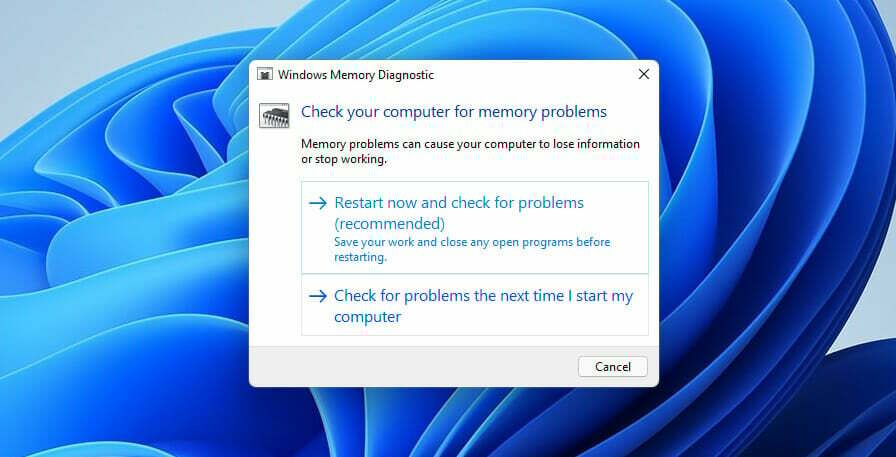
- The Інструмент діагностики пам'яті Windows після цього з'явиться екран. Дозвольте йому завершити перевірку оперативної пам’яті та зачекайте кілька хвилин.
Помилка PFN LIST CORRUPT часто спричиняється несправністю апаратного забезпечення, найчастіше RAM, тому переконайтеся, що ваша оперативна пам’ять у хорошому робочому стані, виконавши наведені вище дії.
Навіть якщо ваша оперативна пам’ять є очевидним підозрілим, переконайтеся, що всі інші компоненти, такі як ваша материнська плата, мережева карта та відеокарта, знаходяться в хорошому робочому стані.
Також ви можете завантажити MemTest86+ і запустіть його на пару годин, щоб дізнатися, чи є проблеми з вашою RAM. Багато споживачів заявили, що проблема була вирішена після заміни оперативної пам’яті.
Чому під час гри з’являється помилка PFN LIST CORRUPT?
Помилка PFN LIST CORRUPT може виникнути під час гри в певні ігри, такі як Valorant. Багато експертів вважають, що це проблема драйвера; тому постійно оновлювати драйвери – це, як правило, розумна ідея.
Проблеми з обладнанням також може спричинити цю помилку, тому, якщо ваш комп’ютер розігнаний, ми рекомендуємо зменшити налаштування розгону та знову перевірити його.
Це схоже на проблему з керуванням пам’яттю, яка змушує багатьох людей вважати, що недостатня оперативна пам’ять є джерелом ПФН СПИСКУ ПОВОРЧЕННЯ.
Однак, щоб вирішити цю проблему, не потрібні спеціальні технологічні знання. Наші методи викладені в найпростіший спосіб, щоб допомогти любителям. Зауважте, що для деяких рішень можуть знадобитися деякі базові знання.
Поради, згадані в цій статті, повинні вирішити вашу проблему. Однак, якщо він не зникає, це може бути пов’язано з несправністю жорсткого диска. Ви можете зіткнутися з цією проблемою через проблеми з жорстким диском.
Можливо, проблема викликана апаратним, а не програмним забезпеченням, і ви не зможете вирішити її самостійно. Однак ми сподіваємося, що ця публікація допоможе вам у вирішенні проблеми, яка у вас виникла.


